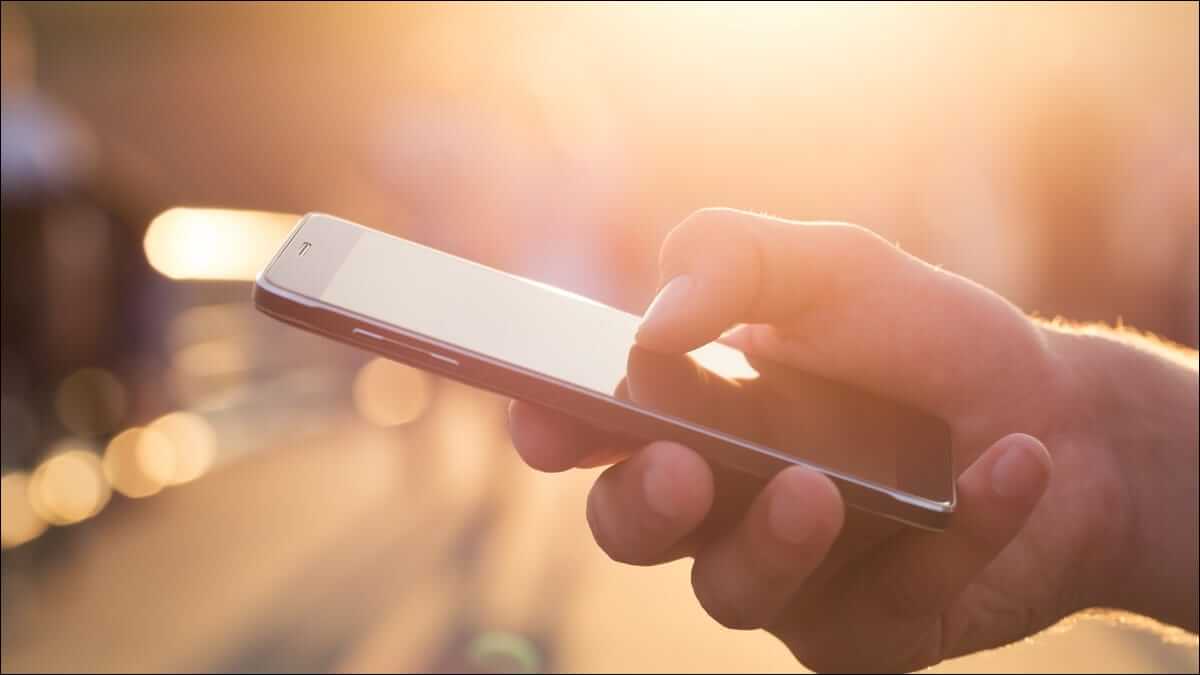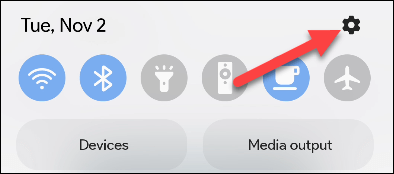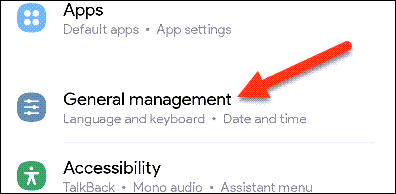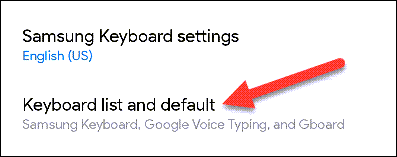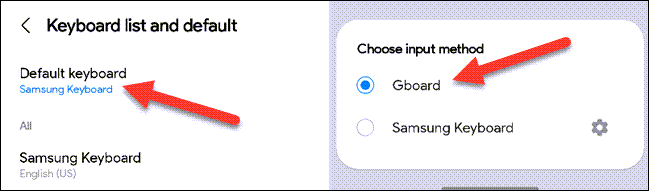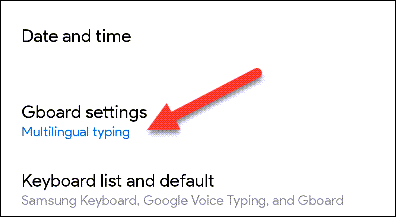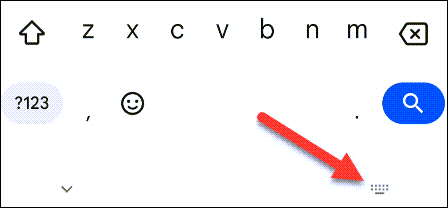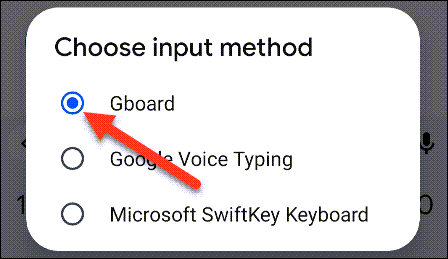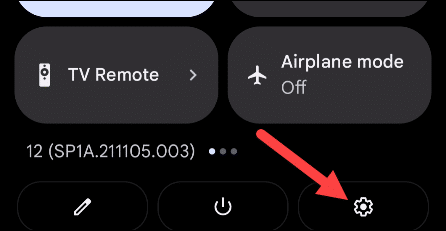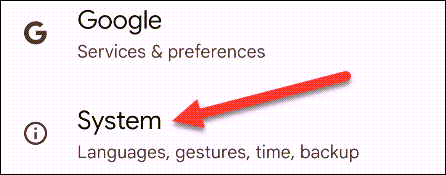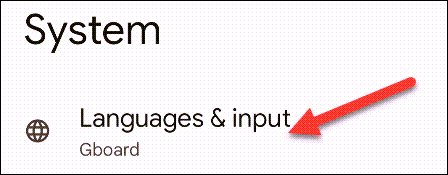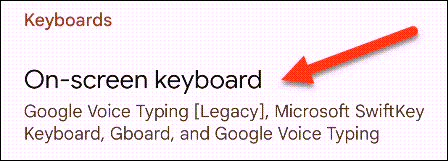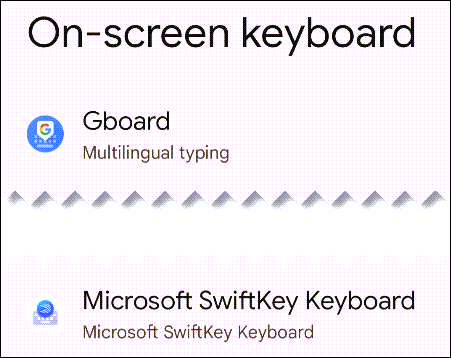Android 휴대전화에서 키보드를 변경하는 방법
Android에서 사용할 수 있는 키보드 앱은 시도하고 싶은 것보다 많지만 최소한 몇 개는 볼륨별로 사용해 보는 것이 좋습니다. 그렇게 할 때 가장 좋아하는 키보드로 만들고 싶을 것입니다. 방법을 알려드리겠습니다.
Android 세계의 많은 일과 마찬가지로 이 프로세스는 사용 중인 기기에 따라 약간씩 다릅니다. 기본적인 Android 경험에 가장 가까운 Google Pixel 휴대전화와 Samsung Galaxy 휴대전화로 이 작업을 수행하는 방법을 보여 드리겠습니다.
시작하기 전에 Play 스토어에서 키보드 앱을 다운로드해야 합니다. 그들 중 많은 사람들이 키보드를 변경하는 과정을 안내할 것입니다. 그렇지 않은 경우 장치에 대해 아래 단계를 따를 수 있습니다.
Samsung Galaxy에서 키보드 변경
먼저 화면 상단에서 아래로 스크롤하여 빠른 설정 타일을 표시합니다. 톱니바퀴 아이콘을 클릭하여 엽니다. 설정.
그 후, 로 이동 "공공 행정".
퍄퍄퍄 "키보드 및 기본 목록".
화면 상단에서 "가상 키보드사용하려는 키보드 앱을 선택합니다.
이제 이전 화면으로 이동하면 키보드 설정을 조정할 수 있는 위치가 표시됩니다.
이것은! 이제 키보드가 선택한 앱이 됩니다. 앱을 변경하고 싶을 때마다 이 단계를 사용할 수 있습니다.
Google Pixel 휴대전화에서 키보드 변경
Google Pixel에서 키보드를 변경하려면 텍스트 상자를 입력하여 현재 키보드를 불러오기만 하면 됩니다. 탐색 모음에서 키보드 아이콘을 클릭합니다.
이제 대신 사용하려는 키보드 앱을 선택하십시오.
키보드 설정을 찾으려면 화면 상단에서 아래로 두 번 스와이프하고 톱니바퀴 아이콘을 탭하세요.
아래로 스크롤하여 "시스템".
퍄퍄퍄 "언어와 입력" 위에.
이제 클릭 "화상 키보드".
여기에서 설치한 각 키보드 앱에 대한 설정을 열 수 있습니다.
Android 기기에서 키보드를 변경하는 것입니다. 스마트폰 사용 경험을 개선하기 위해 할 수 있는 가장 큰 변화 중 하나입니다. Android에는 이와 같은 옵션이 많이 있습니다.